GIMP es una de las mejores herramientas de edición de imágenes gratuitas que puede obtener en Windows 10. Tiene un montón de características increíbles que le permiten hacer todo, desde eliminar fondos de imágenes hasta usar capas para agregar múltiples componentes a cualquier imagen. Una de las mejores cosas acerca del uso del GIMP es que hace uso del motor de fuentes FreeType 2 que incluye soporte para una variedad de fuentes diferentes que puede agregar a su imagen.

Y aunque puede obtener fácilmente paquetes de fuentes de una variedad de fuentes diferentes en la web, puede que le resulte difícil instalarlos en el GIMP. Así que si quiere usar fuentes de terceros en sus imágenes, ha venido al lugar correcto. En este artículo, le mostraré cómo puede instalar fácilmente fuentes en el GIMP para usarlas en sus proyectos.
Cómo instalar fuentes en el GIMP en Windows 10
Así que lo primero que debe hacer es descargar fuentes de terceros para el GIMP. Sitios web como dafont y wfonts son grandes recursos donde puede encontrar una variedad de fuentes diferentes para la plataforma. Si le gustan algunas peculiares pero no sabe sus nombres, entonces puede usar las extensiones de Chrome para identificar las fuentes.
Para descargar una nueva fuente, simplemente diríjase a uno de los sitios web de fuentes gratuitas y haga clic en el enlace de descarga.
Nota: La descarga de archivos de la web implica cierto riesgo. Asegúrate de escanear los archivos descargados con un buen programa antivirus antes de descomprimirlos.
Una vez que tenga el archivo en su sistema, sólo tiene que seguir estos sencillos pasos para instalar la fuente en el GIMP:
Paso 1: Haz doble clic en el archivo zip para abrirlo.
Paso 2: A continuación, extraiga los archivos que se encuentran dentro haciendo clic en el botón Extraer en el archivador de archivos de su elección. O si sólo estás usando el Explorador de Archivos de stock, puedes arrastrar y soltar los archivos en la ubicación que elijas.
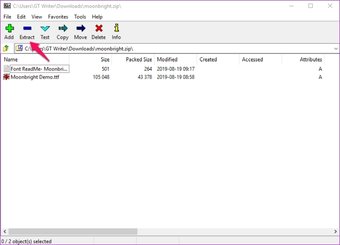
Paso 3: Haga clic con el botón derecho del ratón en el archivo OTF o TTF y luego pase el cursor sobre Open With para mostrar todas las opciones disponibles.
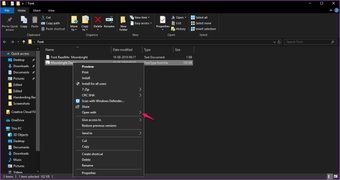
Paso 4: Seleccione el Visor de fuentes de Windows del siguiente menú desplegable.
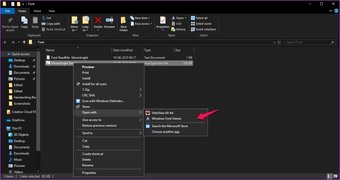
Paso 5: Haz clic en Instalar en la esquina superior derecha del Visor de fuentes de Windows para instalar la fuente.
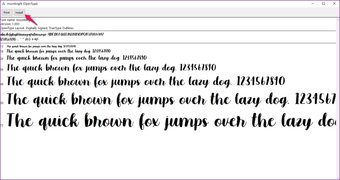
Eso instalará la fuente en Windows, lo que significa que cualquier programa que haga uso de fuentes OTP o TTF (incluyendo GIMP) podrá hacer uso de ella.
Paso 6: Abra el GIMP y seleccione la pestaña Fuentes en la barra de herramientas a la derecha. Luego busque la fuente que acaba de agregar.
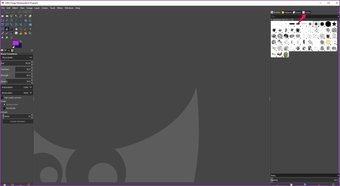
Paso 7: Si la fuente no aparece, puede hacer clic en el botón de configuración de la pequeña pestaña en la esquina superior derecha y, a continuación, seleccionar Reescanear lista de fuentes en el menú Fuentes.
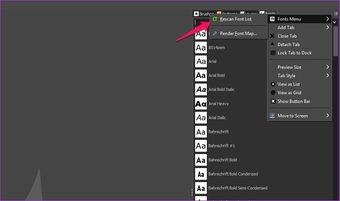
La fuente recién añadida debería aparecer ahora en la lista. También puede hacer clic con el botón derecho del ratón en cualquier lugar de la lista para que aparezca la opción de Reescaneo, o puede simplemente hacer clic en la flecha verde de actualización en la parte inferior de la lista.
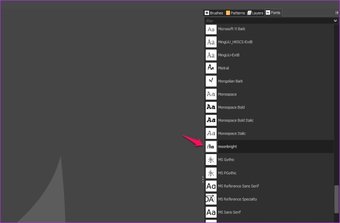
Sin embargo, existe la posibilidad de que la fuente aún no aparezca en la lista. Si ese es el caso, entonces necesitará agregarla a la carpeta de fuentes del GIMP manualmente. Así es como puede hacerlo:
Paso 1: Copie el archivo de fuente TTF que quiere agregar al GIMP usando el atajo Ctrl+C.
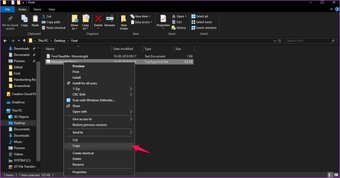
Paso 2: Navega a la carpeta de fuentes.
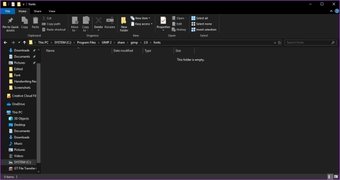
Paso 3: Pegar el archivo de la fuente allí usando el atajo Ctrl+V y conceder permisos administrativos.
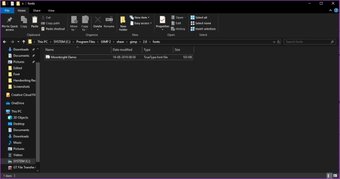
Después de copiar el archivo de fuente, reabra el GIMP y actualice la lista de fuentes. La fuente recién agregada debería aparecer ahora en la lista.
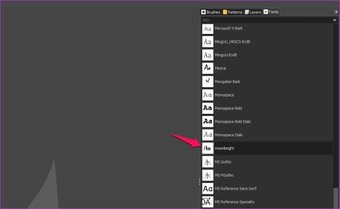 Nota: Probé esta solución con el GIMP v.2.10.8 en Windows 10. En caso de que esté usando una versión diferente del software, puede dirigirse al foro de Super Usuarios para encontrar una solución que funcione para usted.
Nota: Probé esta solución con el GIMP v.2.10.8 en Windows 10. En caso de que esté usando una versión diferente del software, puede dirigirse al foro de Super Usuarios para encontrar una solución que funcione para usted.
La mejor parte de usar este método para instalar fuentes en el GIMP es que le permite instalar múltiples fuentes al mismo tiempo. Sólo necesita copiar todos los archivos TTF u OTF y pegarlos dentro de la carpeta mencionada anteriormente. Es simple, ¿no?
Pruebe las nuevas fuentes en el GIMP
Siguiendo los métodos mencionados anteriormente, podrá instalar y usar fácilmente casi cualquier fuente en el GIMP. Pero asegúrese de usar la fuente correcta para su proyecto, ya que tienen el poder de hacer o deshacer su diseño. Las fuentes a menudo me recuerdan al documental de Gary Hustwit – Helvetica.
También puedes consultar las publicaciones sobre psicología de las fuentes para saber cómo las fuentes inspiran los logotipos. Después de eso, estoy seguro de que podrás encontrar algo que se ajuste a la estética de tu diseño. Y en caso de que no encuentres nada, por favor, abstente de usar Comic Sans a menos que lo estés usando irónicamente. Cualquier otra cosa, menos eso.